为了搞定docker是怎么部署的,做个笔记
前提条件
- 一台centos 8.0 版本以上的linux系统,建议用百度的云服务器;不仅可以反复重装,还可以重装其它的操作系统;主要是对新用户还便宜;实在不想花钱,那就自己在虚拟机中装一个centos
- vs做一个web core的项目,有docker支持的那种(建议vs2022);我用的.net6
- 准备Xshell
准备一个core项目,使用vs自带的docker打包
-
launchSettings.json文件配置的端口保持一致
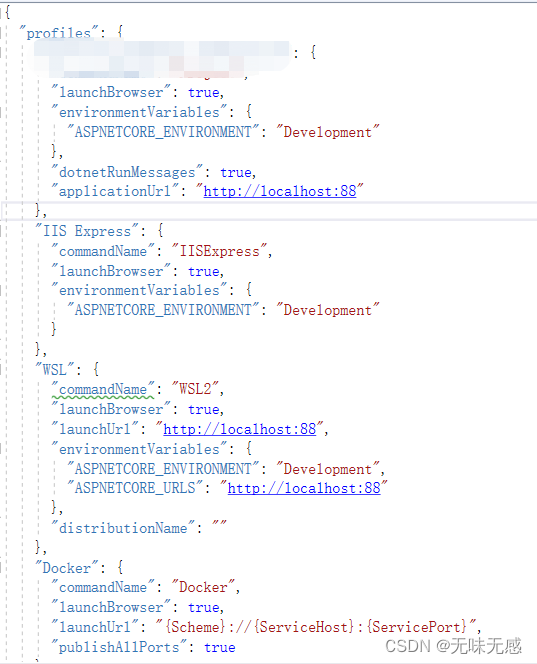
-
让Swagger在docker部署中能顺利跑起来,不走判断逻辑
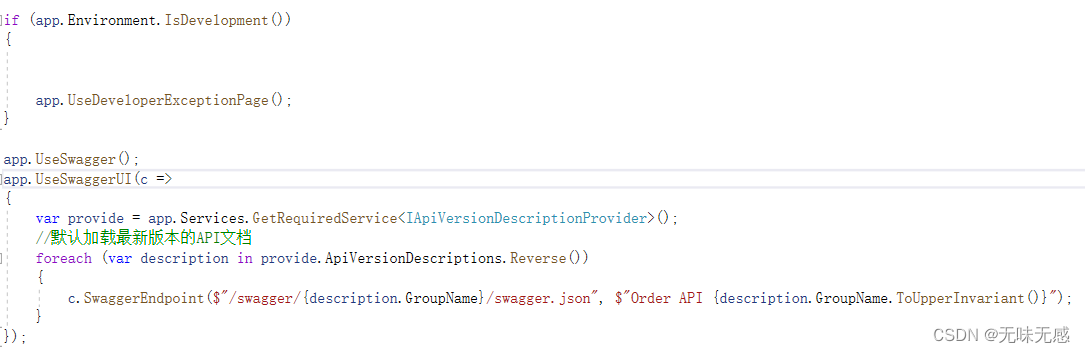
-
给.net core程序默认指定启动端口

-
添加docker支持
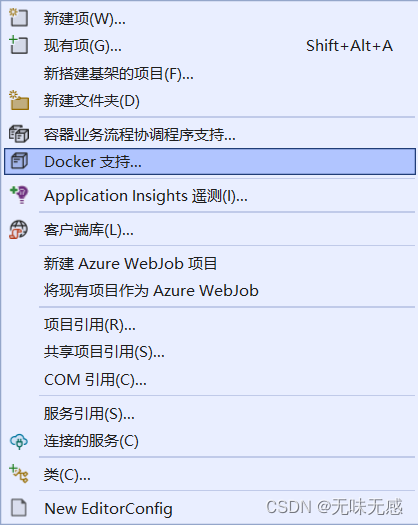
-
在程序中找到Dockerfile文件(用来生成镜像的),做一些修改;防止做成镜像时找不到文件

-
修改Dockerfile文件属性,保证发布的时候能跟随一起发布出去
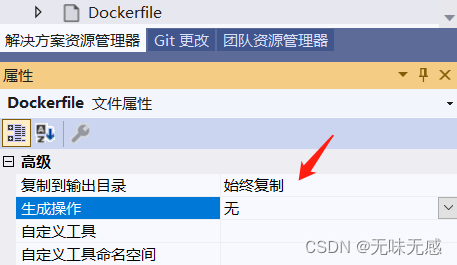
-
发布到文件夹
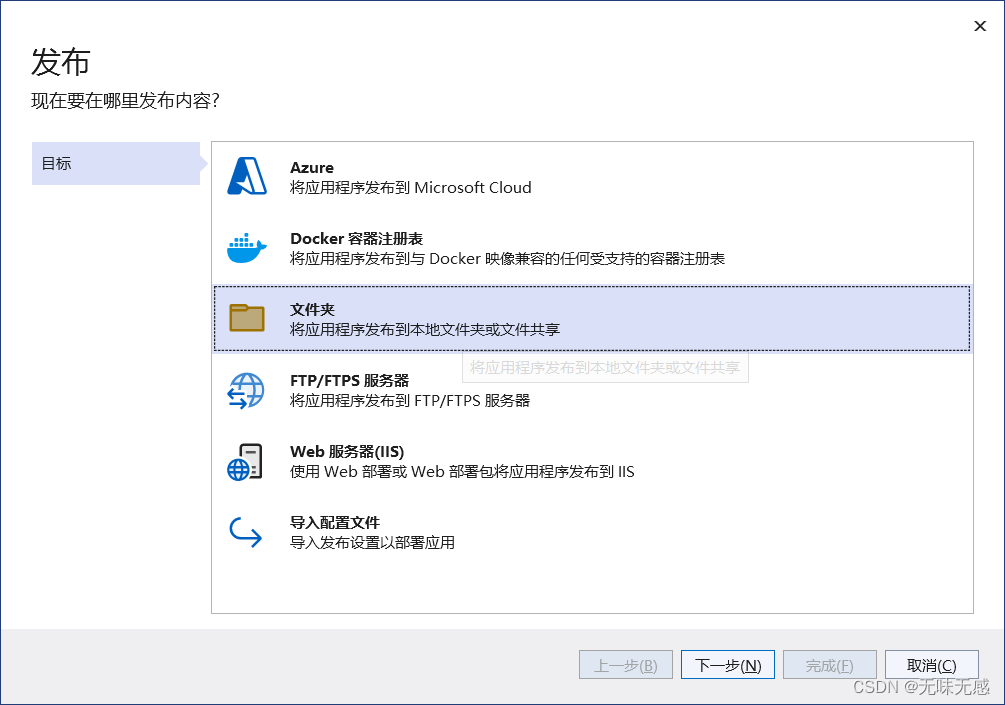
假如你选择docker支持的时候不小心安装了Docker Desktop;还可以简单的先部署到本地docker中
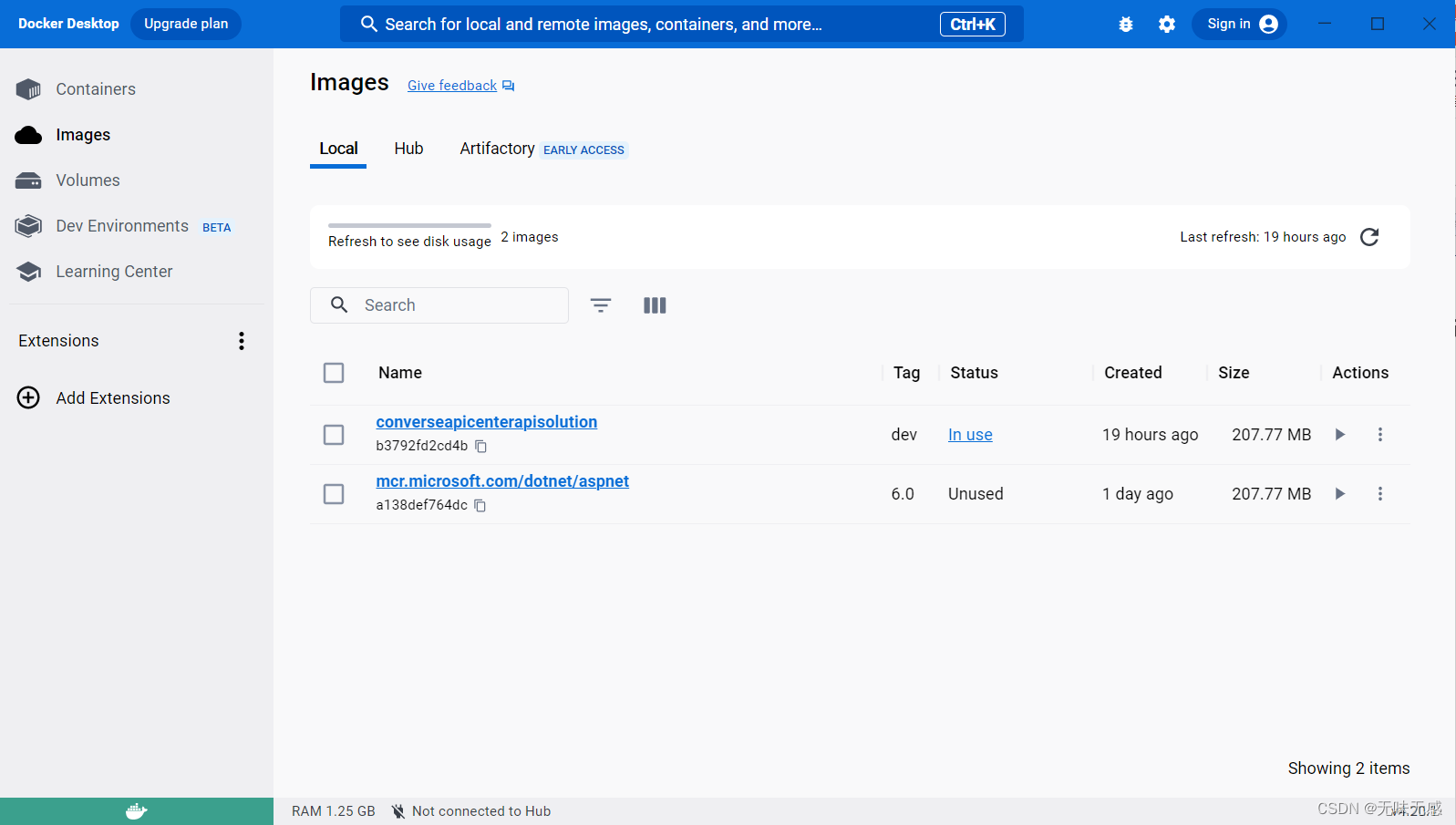
- 生成镜像别名
docker build -t xxx镜像名称 . #这里要特别注意生成镜像取别名的时候一定要加 .
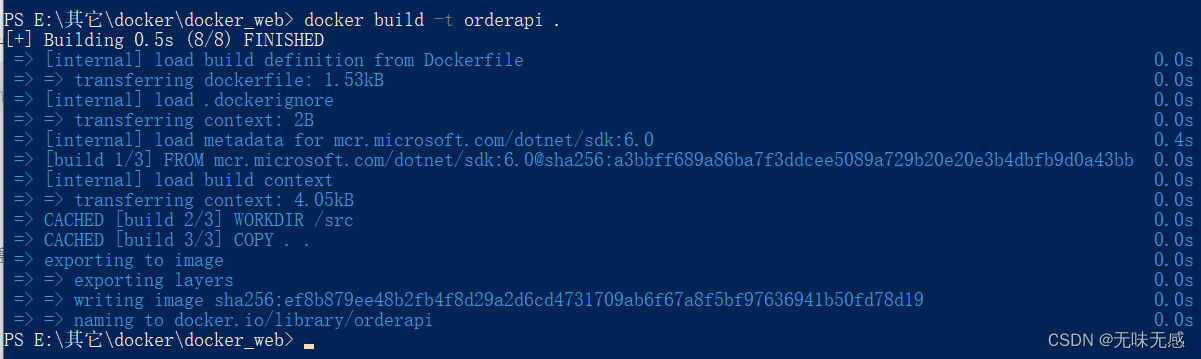
打包结束
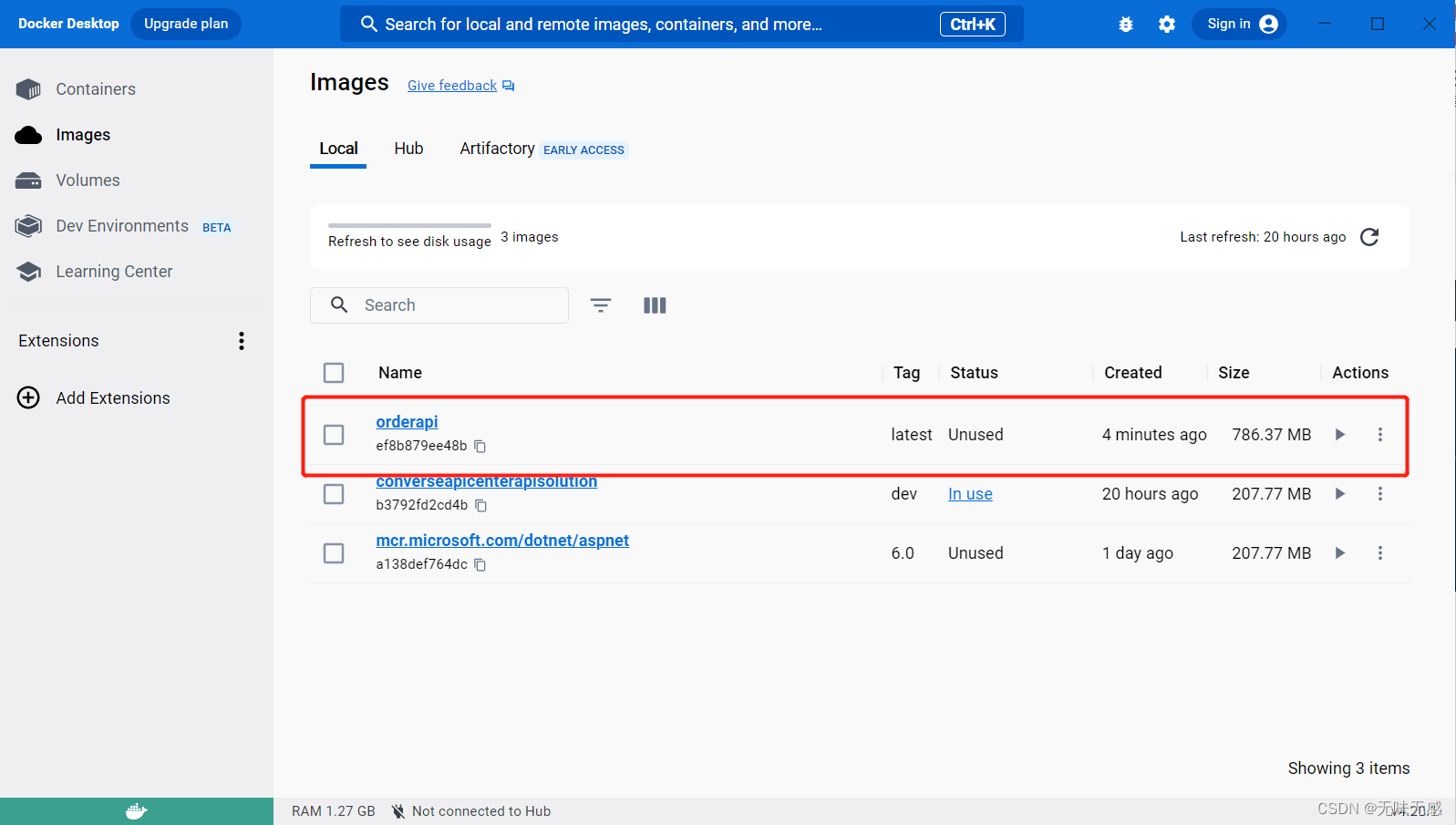
Docker Desktop中会出现我们打包的镜像
- 生成容器并启动程序
docker run -d -p 5000:88 --name api2023 orderapi

生成成功
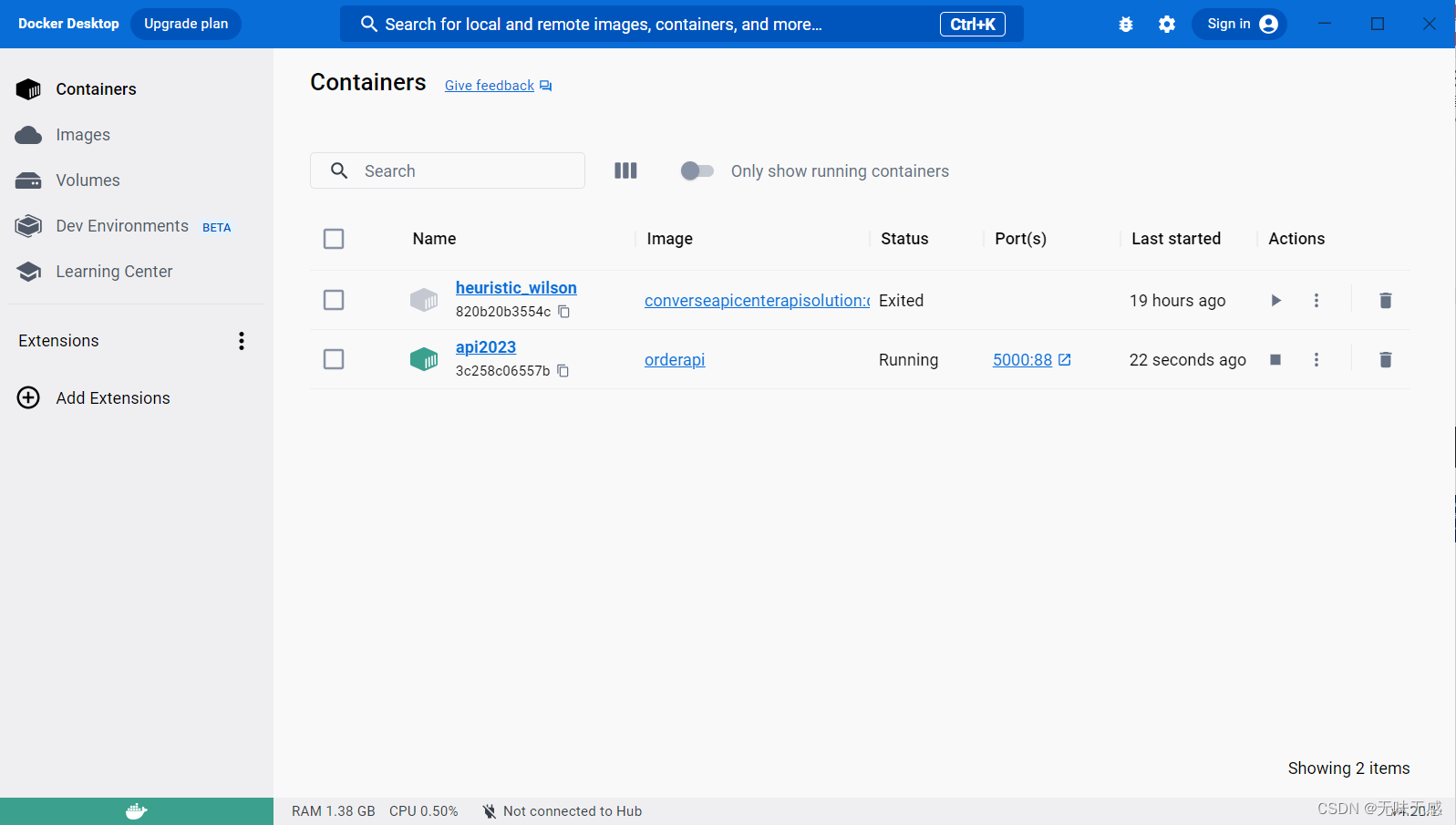
启动效果

启动输出
- 访问网站
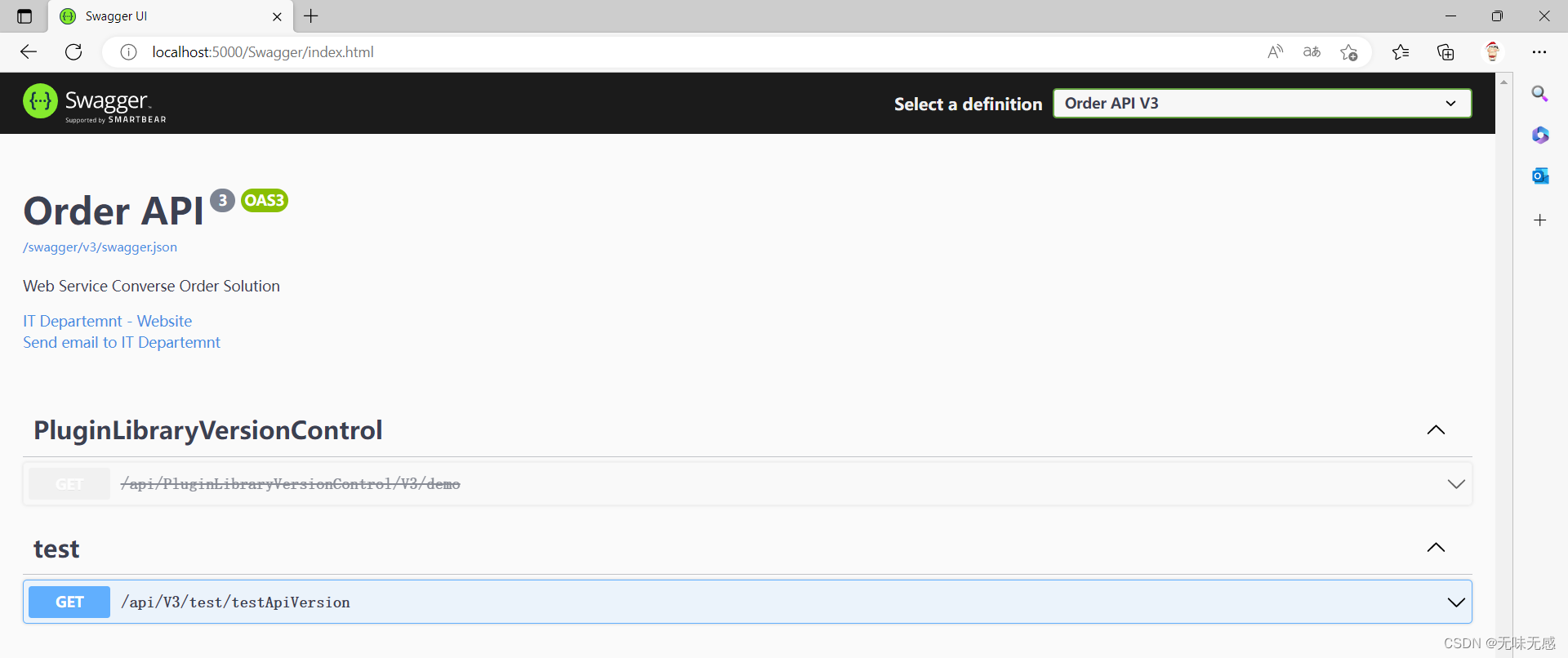
发布到centos
- 使用Xshell访问centos
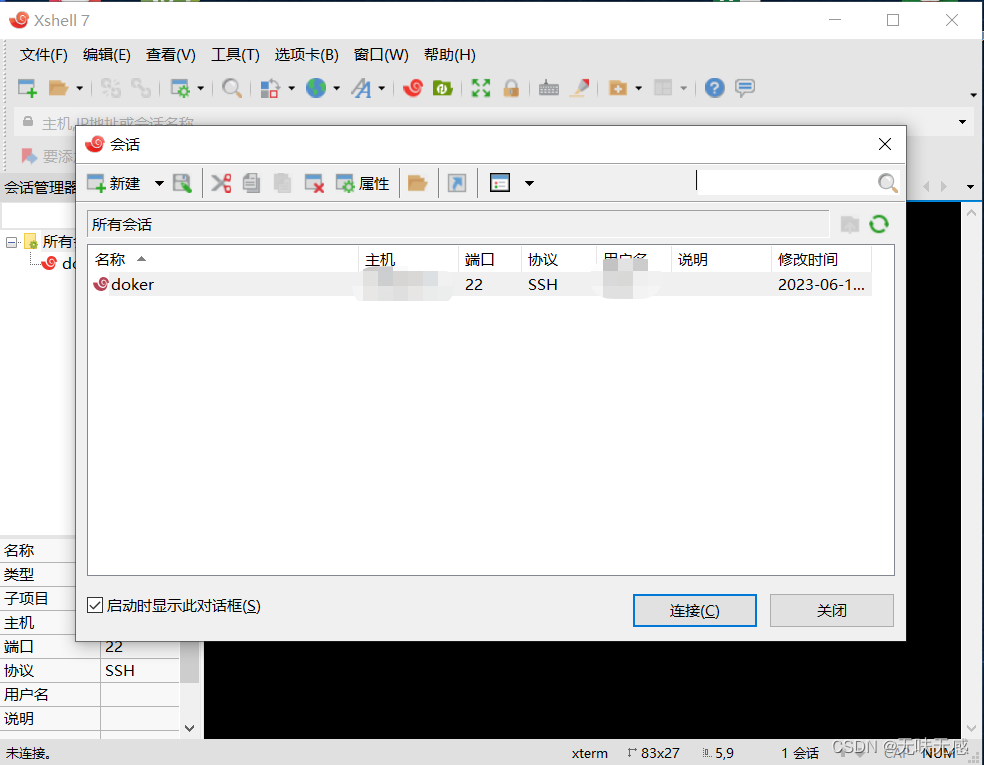
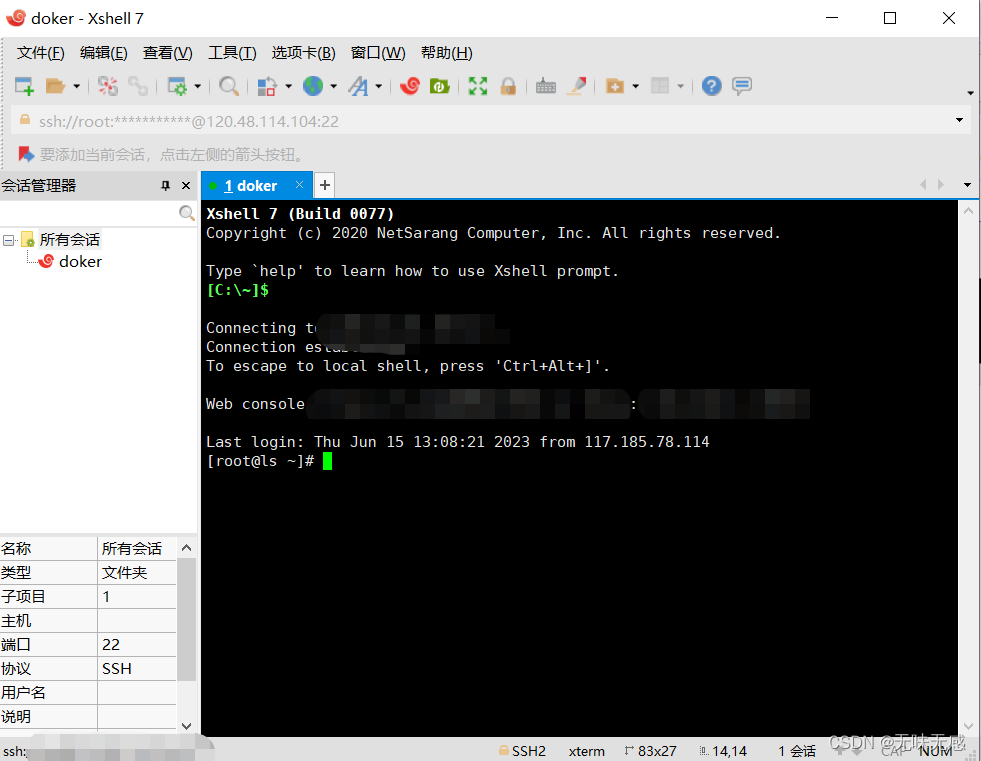
- 安装docker
curl -fsSL https://get.docker.com | bash -s docker --mirror Aliyun
- 安装后查看安装状态
systemctl status docker
- 启用docker
systemctl start docker
-
部署.net core项目,先把文件上传到服务器;不过我把默认端口改成89了
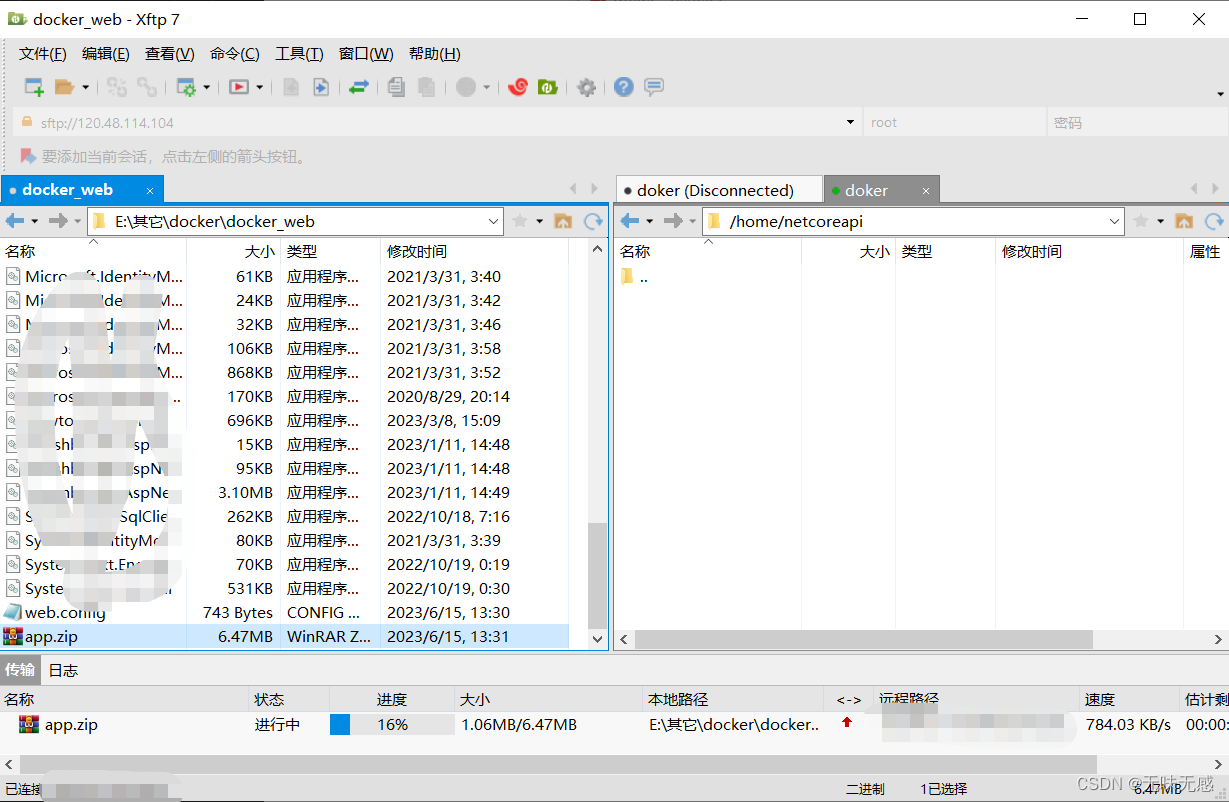
-
解压文件
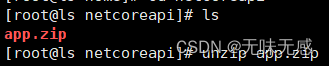
-
生成docker镜像
docker build -t xxx镜像名 .
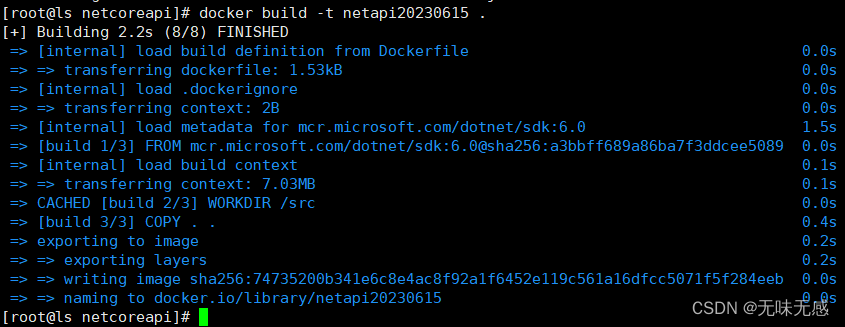
- 生成docker容器并启动程序
docker run --name api20230615 -p 50001:89 netapi20230615
docker run -d -p 50001:89 --name api20230615 netapi20230615
#api20230615 指容器名
#netapi20230615 指镜像名
#5001指公网端口
#89指centos系统对内端口
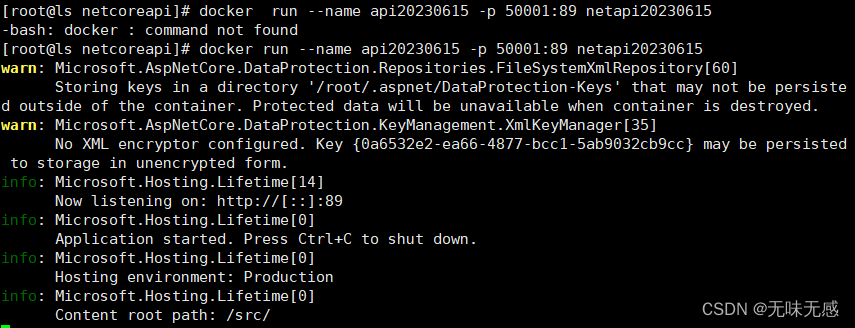
- 关闭防火墙
systemctl stop firewalld
- 百度云添加防火墙规则
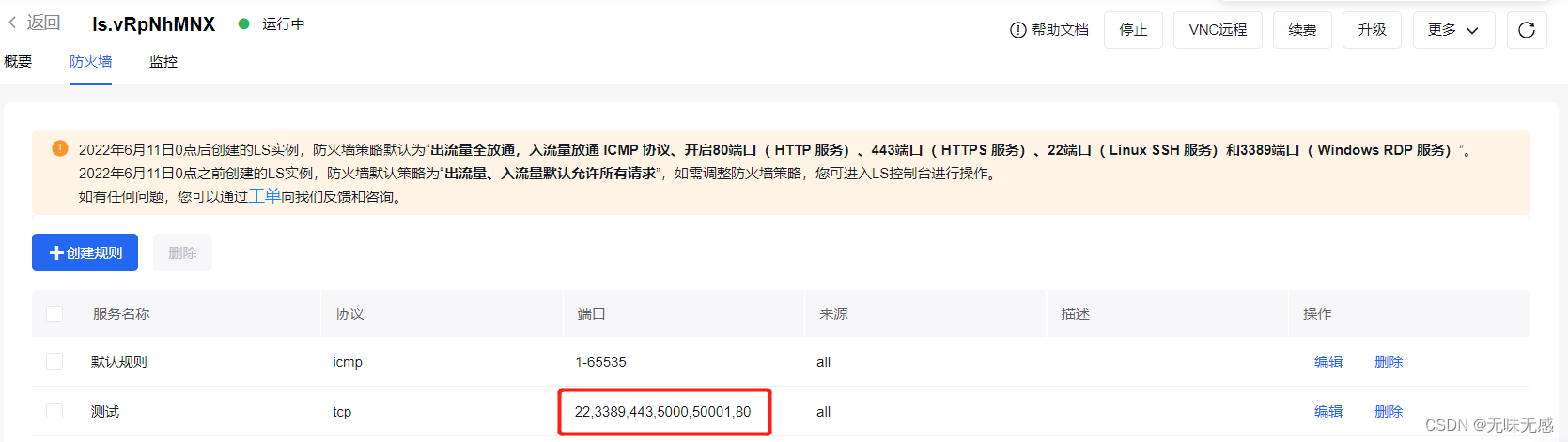
- 使用外网ip地址加端口访问程序
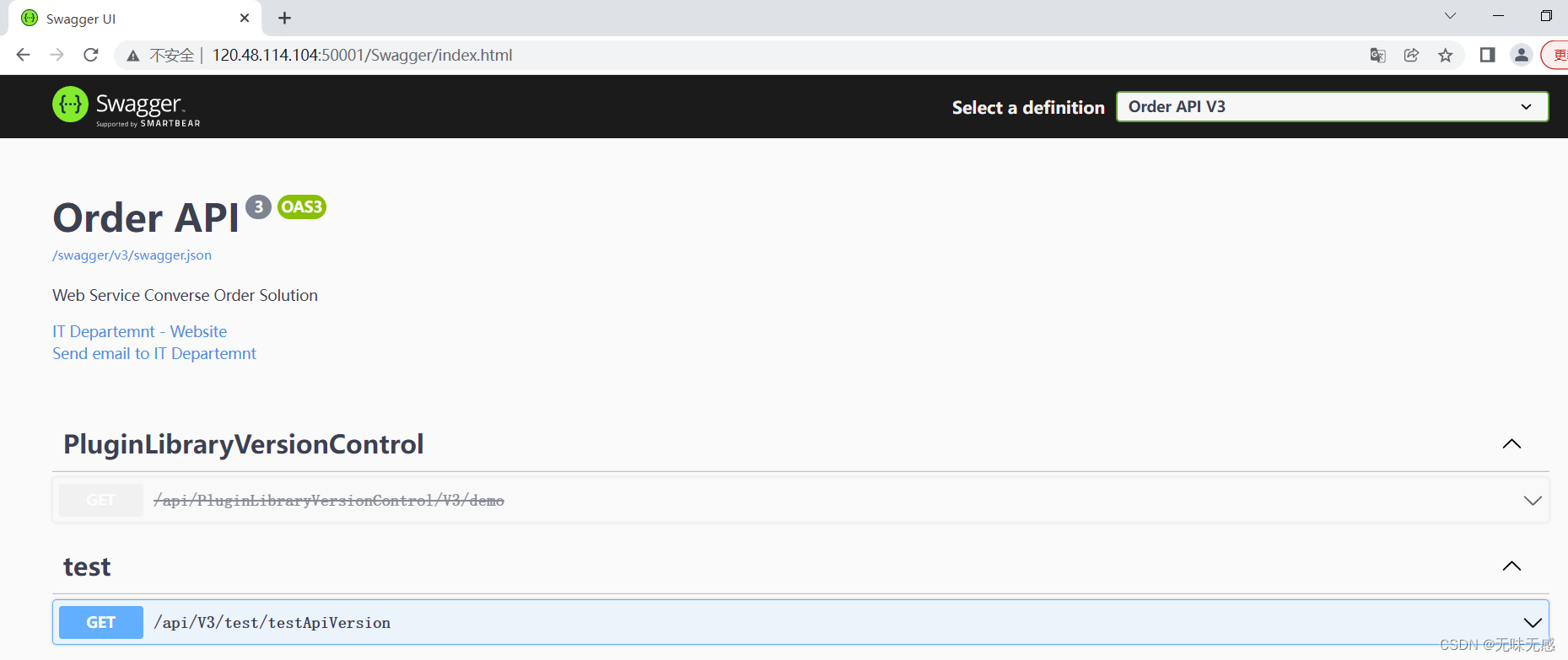
docker常用命令
docker ps #查看所有运行的容器状态
docker ps -a #查看所有容器的状态
docker images #查看所有的镜像
docker start xxx容器名或容器id #启动容器
docker stop xxx容器名或容器id #关闭容器
docker stop -t=60 xxx容器名或容器id #参数 -t:关闭容器的限时,如果超时未能关闭则用kill强制关闭,默认值10s,这个时间用于容器的自己保存状态
docker kill xxx容器名或容器id #直接关闭容器
docker rm xxx容器名或容器id #删除容器;删除容器之前先停止容器
docker rmi xxx容器名或容器id #删除镜像;删除镜像之前先删除容器




 本文详细介绍了如何在CentOS8.0以上系统上部署.NETCore应用,包括使用VisualStudio的Docker支持创建镜像,修改Dockerfile,本地测试,然后通过Xshell上传文件,安装Docker,构建镜像,启动容器,并调整防火墙规则以允许外部访问。此外,还列举了一些常用的Docker命令。
本文详细介绍了如何在CentOS8.0以上系统上部署.NETCore应用,包括使用VisualStudio的Docker支持创建镜像,修改Dockerfile,本地测试,然后通过Xshell上传文件,安装Docker,构建镜像,启动容器,并调整防火墙规则以允许外部访问。此外,还列举了一些常用的Docker命令。
















 902
902

 被折叠的 条评论
为什么被折叠?
被折叠的 条评论
为什么被折叠?








